Criar a sua primeira função no Azure Arc (pré-visualização)
Neste início rápido, você cria um projeto do Azure Functions e o implanta em um aplicativo de função em execução em um cluster Kubernetes habilitado para Azure Arc. Para saber mais, consulte Serviço de Aplicativo, Funções e Aplicativos Lógicos no Azure Arc. Este cenário suporta apenas aplicações funcionais em execução no Linux.
Nota
O suporte para executar funções em um cluster Kubernetes habilitado para Azure Arc está atualmente em visualização.
Atualmente, não há suporte para a publicação de projetos de função do PowerShell em clusters Kubernetes habilitados para Azure Arc. Se você precisar implantar funções do PowerShell em clusters Kubernetes habilitados para Azure Arc, crie seu aplicativo de função em um contêiner.
Se você precisar personalizar o contêiner no qual seu aplicativo de função é executado, consulte Criar suas primeiras funções em contêiner no Azure Arc (visualização).
Pré-requisitos
No computador local:
- SDK do .NET
- Azure CLI versão 2.4 ou posterior
Instalar as Ferramentas de Núcleo de Funções do Azure
A maneira recomendada de instalar o Core Tools depende do sistema operacional do seu computador de desenvolvimento local.
As etapas a seguir usam um instalador do Windows (MSI) para instalar o Core Tools v4.x. Para obter mais informações sobre outros instaladores baseados em pacotes, consulte o Leiame das Ferramentas Principais.
Transfira e execute o instalador das Ferramentas Principais, com base na sua versão do Windows:
- v4.x - Windows de 64 bits (Recomendado. A depuração de código do Visual Studio requer 64 bits.)
- v4.x - Windows de 32 bits
Se você usou anteriormente o instalador do Windows (MSI) para instalar o Core Tools no Windows, você deve desinstalar a versão antiga de Adicionar remover programas antes de instalar a versão mais recente.
Criar um ambiente Kubernetes do Serviço de Aplicativo
Antes de começar, você deve criar um ambiente Kubernetes do Serviço de Aplicativo para um cluster Kubernetes habilitado para Azure Arc.
Nota
Ao criar o ambiente, certifique-se de anotar o nome do local personalizado e o nome do grupo de recursos que contém o local personalizado. Você pode usá-los para encontrar a ID de local personalizada, que você precisará ao criar seu aplicativo de função no ambiente.
Se você não criou o ambiente, verifique com o administrador do cluster.
Adicionar extensões da CLI do Azure
Inicie o ambiente Bash no Azure Cloud Shell.
Como esses comandos da CLI ainda não fazem parte do conjunto principal da CLI, adicione-os com os seguintes comandos:
az extension add --upgrade --yes --name customlocation
az extension remove --name appservice-kube
az extension add --upgrade --yes --name appservice-kube
Criar o projeto de função local
No Azure Functions, um projeto de função é a unidade de implantação e execução de uma ou mais funções individuais que respondem a um gatilho específico. Todas as funções em um projeto compartilham as mesmas configurações locais e de hospedagem. Nesta seção, você cria um projeto de função que contém uma única função.
Execute o
func initcomando, da seguinte forma, para criar um projeto de funções em uma pasta chamada LocalFunctionProj com o tempo de execução especificado:func init LocalFunctionProj --dotnetNavegue até a pasta do projeto:
cd LocalFunctionProjEsta pasta contém vários arquivos para o projeto, incluindo arquivos de configuração chamados local.settings.json e host.json. Por padrão, o arquivo local.settings.json é excluído do controle do código-fonte no arquivo .gitignore . Essa exclusão ocorre porque o arquivo pode conter segredos baixados do Azure.
Adicione uma função ao seu projeto usando o seguinte comando, onde o
--nameargumento é o nome exclusivo da sua função (HttpExample) e o--templateargumento especifica o gatilho da função (HTTP).func new --name HttpExample --template "HTTP trigger" --authlevel "anonymous"
Executar a função localmente
Execute sua função iniciando o host de tempo de execução local do Azure Functions a partir da pasta LocalFunctionProj .
func startNo final da saída, as seguintes linhas devem aparecer:
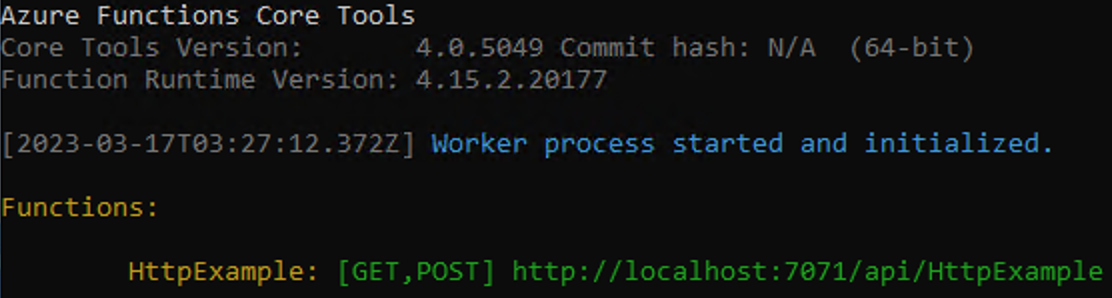
Nota
Se HttpExample não aparecer como mostrado acima, você provavelmente iniciou o host de fora da pasta raiz do projeto. Nesse caso, use Ctrl+C para parar o host, vá para a pasta raiz do projeto e execute o comando anterior novamente.
Copie o URL da sua função HTTP desta saída para um navegador e anexe a cadeia de caracteres
?name=<YOUR_NAME>de consulta, tornando o URL completo comohttp://localhost:7071/api/HttpExample?name=Functions. O navegador deve exibir uma mensagem de resposta que ecoe o valor da cadeia de caracteres de consulta. O terminal no qual você iniciou seu projeto também mostra a saída de log à medida que você faz solicitações.Quando terminar, pressione Ctrl + C e digite
ypara parar o host de funções.
Obter a localização personalizada
Para poder criar um aplicativo de função em um local personalizado, você precisará obter informações sobre o ambiente.
Obtenha as seguintes informações sobre o local personalizado do administrador do cluster (consulte Criar um local personalizado).
customLocationGroup="<resource-group-containing-custom-location>"
customLocationName="<name-of-custom-location>"
Obtenha o ID de local personalizado para a próxima etapa.
customLocationId=$(az customlocation show \
--resource-group $customLocationGroup \
--name $customLocationName \
--query id \
--output tsv)
Criar recursos do Azure
Antes de implantar seu código de função em seu novo ambiente Kubernetes do Serviço de Aplicativo, você precisa criar mais dois recursos:
- Uma conta de armazenamento. Embora este artigo crie uma conta de armazenamento, em alguns casos uma conta de armazenamento pode não ser necessária. Para obter mais informações, consulte Clusters habilitados para Arco do Azure no artigo de considerações sobre armazenamento.
- Um aplicativo de função, que fornece o contexto para executar seu código de função. O aplicativo de função é executado no ambiente Kubernetes do Serviço de Aplicativo e mapeia para seu projeto de função local. Uma aplicação de funções permite-lhe agrupar funções como unidades lógicas para uma gestão, implementação e partilha de recursos mais fácil.
Nota
Os aplicativos de função são executados em um ambiente Kubernetes do Serviço de Aplicativo em um plano Dedicado (Serviço de Aplicativo). Quando você cria seu aplicativo de função sem um plano existente, o plano correto é criado para você.
Criar conta de armazenamento
Use o comando az storage account create para criar uma conta de armazenamento de uso geral em seu grupo de recursos e região:
az storage account create --name <STORAGE_NAME> --location westeurope --resource-group myResourceGroup --sku Standard_LRS
Nota
Em alguns casos, uma conta de armazenamento pode não ser necessária. Para obter mais informações, consulte Clusters habilitados para Arco do Azure no artigo de considerações sobre armazenamento.
No exemplo anterior, substitua <STORAGE_NAME> por um nome apropriado para você e exclusivo no Armazenamento do Azure. Os nomes devem conter de três a 24 caracteres, números e letras minúsculas apenas. Standard_LRS especifica uma conta de uso geral, que é suportada pelo Functions. O --location valor é uma região padrão do Azure.
Criar a aplicação de funções
Execute o comando az functionapp create para criar um novo aplicativo de função no ambiente.
az functionapp create --resource-group MyResourceGroup --name <APP_NAME> --custom-location <CUSTOM_LOCATION_ID> --storage-account <STORAGE_NAME> --functions-version 4 --runtime dotnet
Neste exemplo, substitua <CUSTOM_LOCATION_ID> pela ID do local personalizado que você determinou para o ambiente Kubernetes do Serviço de Aplicativo. Além disso, substitua <STORAGE_NAME> pelo nome da conta que você usou na etapa anterior e substitua <APP_NAME> por um nome globalmente exclusivo apropriado para você.
Implantar o projeto de função no Azure
Depois de criar com êxito seu aplicativo de função no Azure, você está pronto para implantar seu projeto de funções locais usando o func azure functionapp publish comando.
Na pasta raiz do projeto, execute este func azure functionapp publish comando:
func azure functionapp publish <APP_NAME>
Neste exemplo, substitua <APP_NAME> pelo nome do seu aplicativo. Uma implantação bem-sucedida mostra resultados semelhantes à seguinte saída (truncada para simplificar):
...
Getting site publishing info...
Creating archive for current directory...
Performing remote build for functions project.
...
Deployment successful.
Remote build succeeded!
Syncing triggers...
Functions in msdocs-azurefunctions-qs:
HttpExample - [httpTrigger]
Invoke url: https://msdocs-azurefunctions-qs.azurewebsites.net/api/httpexample
Como pode levar algum tempo para que uma implantação completa seja concluída em um cluster Kubernetes habilitado para Azure Arc, convém executar novamente o seguinte comando para verificar suas funções publicadas:
func azure functionapp list-functions
Invoque a função no Azure
Como sua função usa um gatilho HTTP, você a invoca fazendo uma solicitação HTTP para sua URL no navegador ou com uma ferramenta como curl.
Copie o URL Invoke completo mostrado na saída do comando publish em uma barra de endereço do navegador, anexando o parâmetro ?name=Functionsquery . O navegador deve exibir uma saída semelhante à de quando você executou a função localmente.
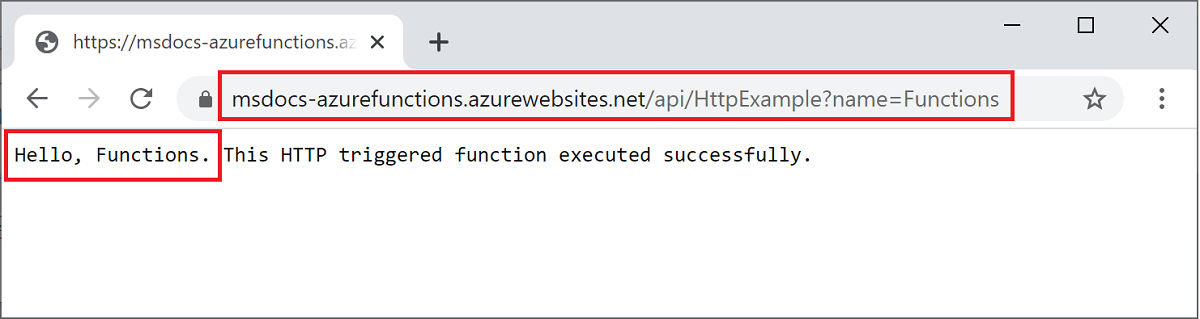
Próximos passos
Agora que você tem seu aplicativo de função em execução em um contêiner em um ambiente Kubernetes do Serviço de Aplicativo habilitado para Azure Arc, você pode conectá-lo ao Armazenamento do Azure adicionando uma associação de saída de Armazenamento de Fila.

